- 系统
- 教程
- 软件
- 安卓
时间:2021-04-06 来源:u小马 访问:次
Anaconda Python是一款专业实用的集成型Python环境,Anaconda Python功能强劲,可以看做Python的一个集成安装,安装它后就默认安装了python、IPython、集成开发环境Spyder和众多的包和模块,一键安装,装好即用。今天小编向大家简单的介绍一下Anaconda创建虚拟环境的方法教程,希望大家会喜欢。
Anaconda创建虚拟环境的方法:
方法一
打开Anaconda,切换到Environments;
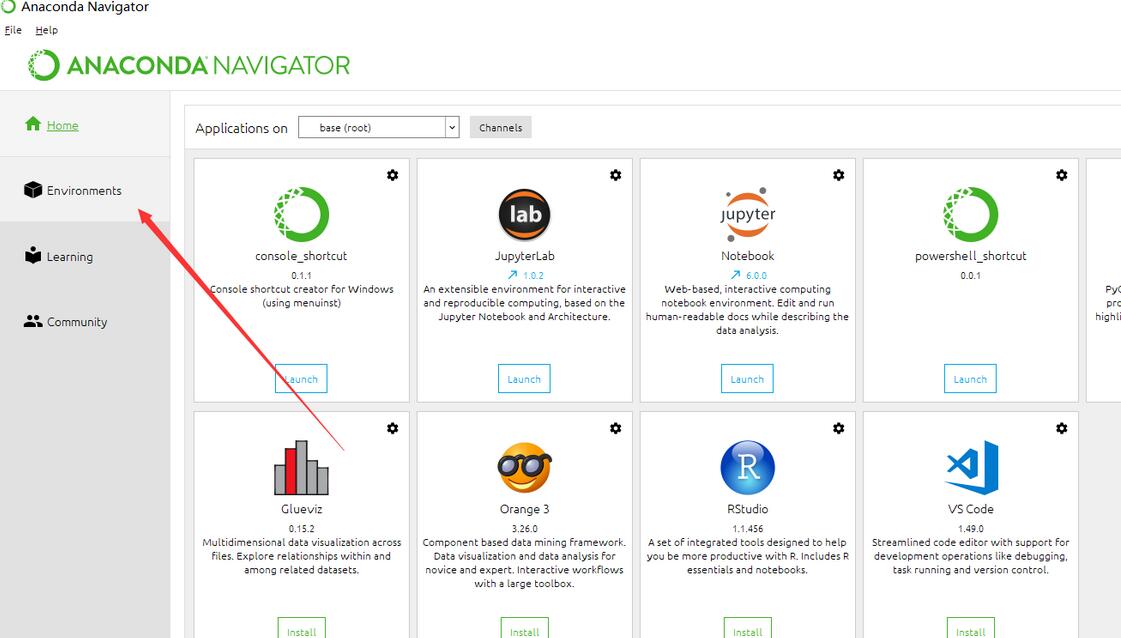
点击下面的Create;
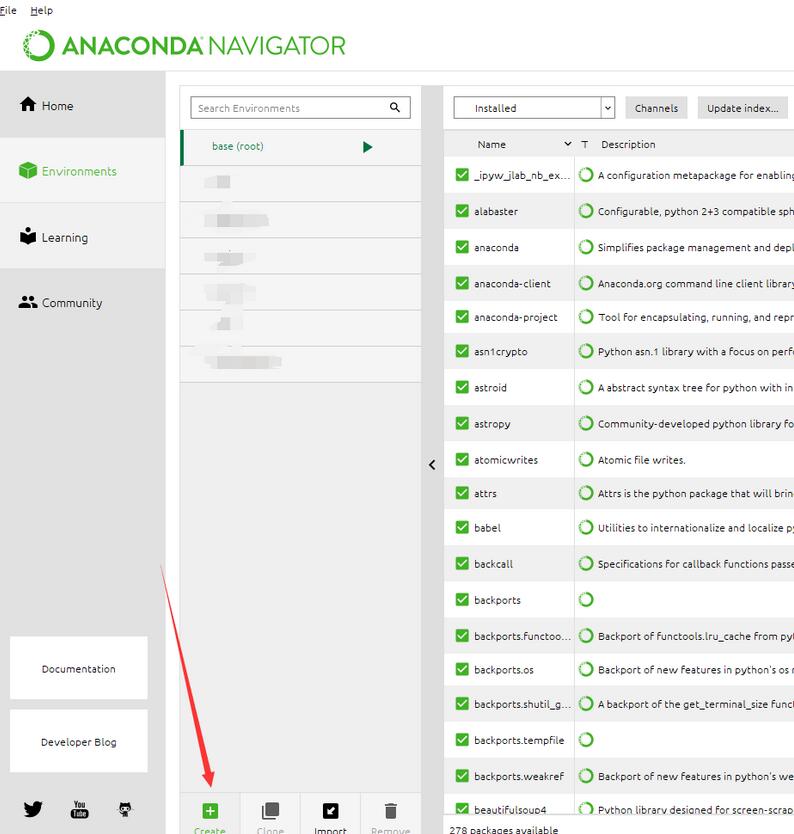
给自己环境取名字,选择python版本,最后点击Create就开始创建自己的虚拟环境咯。
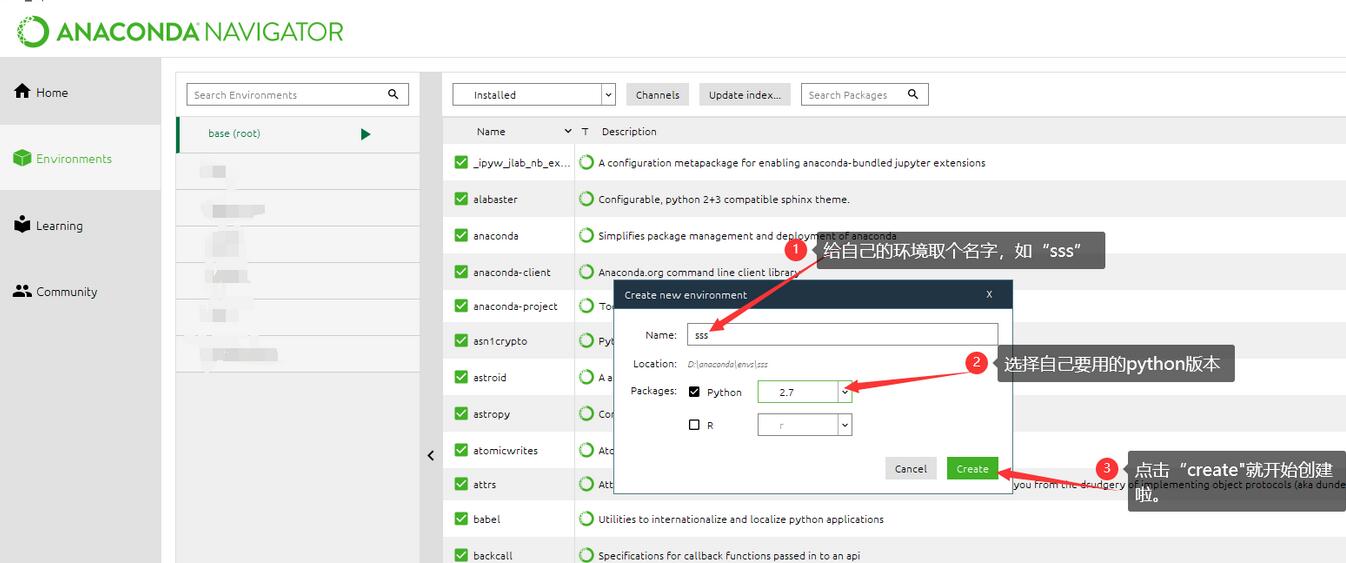
方法二
点击桌面的开始,找到自己的Anaconda中的Anaconda Prompt(anaconda)
点击后进入,输入“conda create -n sss(自己的环境名字) python=3.6(选择适合自己的python版本)”然后回车就开始创建了。
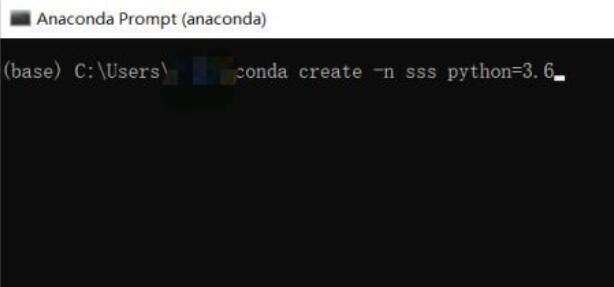
创建成功后如图所示:
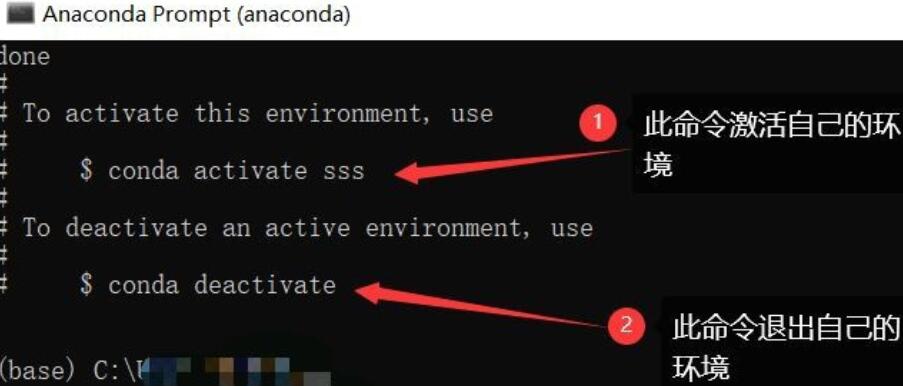
创建成功,如图所示
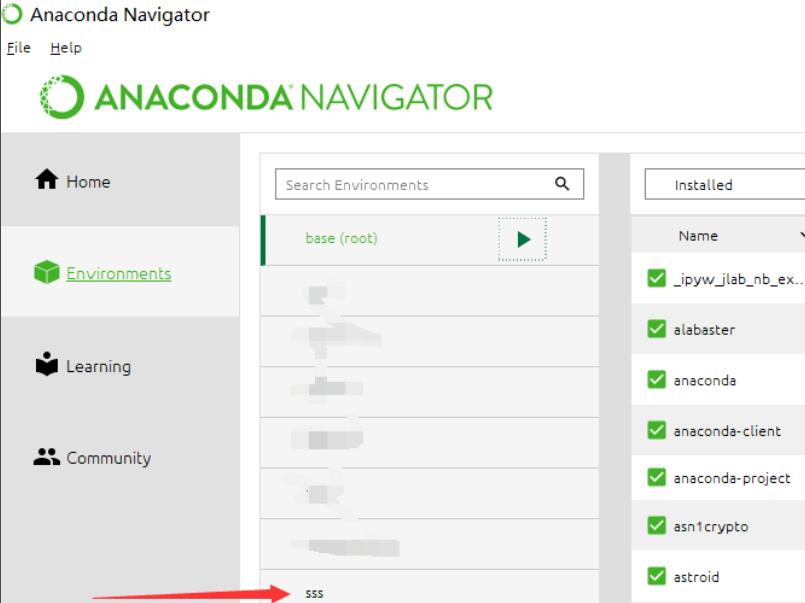
以上介绍的内容就是关于Anaconda创建虚拟环境的具体操作方法,不知道大家学会了没有,如果你也遇到了这样的问题的话可以按照小编的方法自己尝试一下,希望可以帮助大家解决问题,谢谢!!!想要了解更多的软件教程请关注Win10u小马~~~~





